विषयसूची:
- चरण 1: आपूर्ति
- चरण 2: योजनाबद्ध और वायरिंग
- चरण 3: डेटाबेस डिज़ाइन
- चरण 4: रास्पबेरी पाई तैयार करना
- चरण 5: हमारे डेटाबेस को आरपीआई को फॉरवर्ड इंजीनियरिंग
- चरण 6: हमारे आरपीआई पर ब्लूटूथ को कॉन्फ़िगर करना
- चरण 7: पूरा बैकएंड लिखना
- चरण 8: फ्रंटएंड लिखना (एचटीएमएल, सीएसएस और जावास्क्रिप्ट)
- चरण 9: मेरा केस बनाना और उसे एक साथ रखना
- चरण १०: स्लिमबॉक्स स्पीकर बनाने की मेरी सड़क पर कुछ समस्याएं…

वीडियो: स्लिमबॉक्स - एक स्मार्ट ब्लूटूथ स्पीकर!: 10 कदम (चित्रों के साथ)

2024 लेखक: John Day | [email protected]. अंतिम बार संशोधित: 2024-01-30 09:21
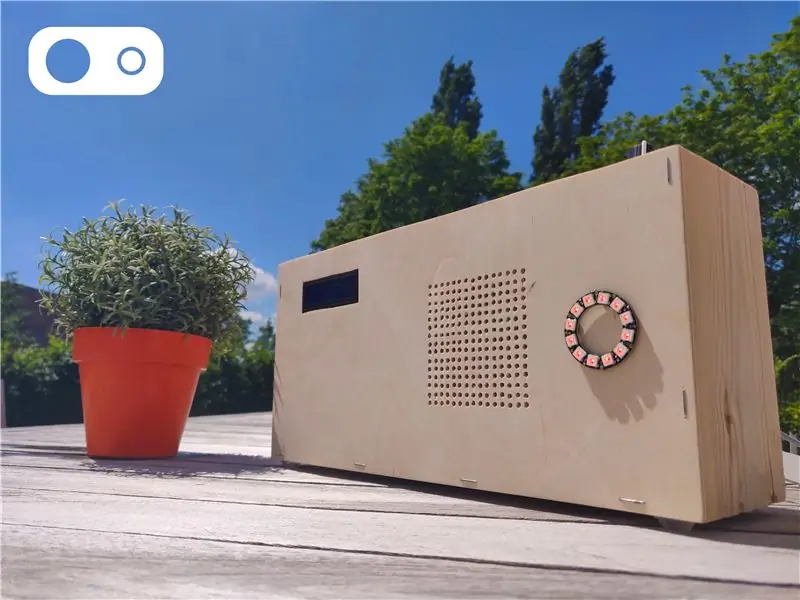
सुनो!
MCT Howest Kortrijk में अपने स्कूल प्रोजेक्ट के लिए, मैंने विभिन्न सेंसरों के साथ एक स्मार्ट ब्लूटूथ स्पीकर डिवाइस बनाया, जिसमें एक LCD और RGB NeoPixel रिंग शामिल है। सब कुछ रास्पबेरी पाई (डेटाबेस, वेबसर्वर, बैकएंड) पर चलता है।
तो इस निर्देश में मैं आपको दिखाऊंगा कि कैसे मैंने इस परियोजना को 3 सप्ताह में चरण दर चरण बनाया, इसलिए यदि आप में से कोई भी मेरी परियोजना को फिर से बनाना चाहता है, तो आप आसानी से कर सकते हैं!
यह मेरी पहली शिक्षाप्रद भी है, यदि आपके कोई प्रश्न हैं, तो मैं उन्हें जल्द से जल्द उत्तर देने का प्रयास करूंगा!
माई गिटहब:
चरण 1: आपूर्ति



DS18B20 तापमान सेंसर
DS18B20 एक तार वाला सेंसर है जो मैक्सिम इंटीग्रेटेड द्वारा निर्मित तापमान को मापता है। DS18B20 सेंसर के 2 प्रकार हैं, केवल घटक (जो मैंने उपयोग किया है) और जलरोधी संस्करण, जो बहुत बड़ा है, लेकिन यह वह नहीं है जो मुझे अपने प्रोजेक्ट के लिए चाहिए था, इसलिए मैंने केवल घटक का उपयोग किया। सेंसर तापमान को -55°C से +125°C (-67°F से +257°F) की सीमा में माप सकता है और इसकी सटीकता 0.5°C से -10°C से +85°C तक होती है। इसमें 9 बिट से लेकर 12 बिट तक का प्रोग्रामेबल रेजोल्यूशन भी है।
डेटाशीट:
पोटेंशियोमीटर सेंसर
एक पोटेंशियोमीटर तीन टर्मिनलों के साथ प्रतिरोधक होता है जो सेंसर के ऊपरी हिस्से को घुमाकर मैन्युअल रूप से समायोज्य होता है। ऊपरी हिस्से की स्थिति पोटेंशियोमीटर के आउटपुट वोल्टेज को निर्धारित करती है।
LSM303 एक्सेलेरोमीटर + कंपास ब्रेकआउट
LSM303 ब्रेकआउट बोर्ड Adafruit द्वारा निर्मित ट्रिपल-एक्सिस एक्सेलेरोमीटर और मैग्नेटोमीटर / कंपास का एक संयोजन है। इसका उपयोग रास्पबेरी पाई के I2C इंटरफ़ेस के साथ किया जाता है।
अवलोकन:
डेटाशीट:
एमसीपी3008
अपने पोटेंशियोमीटर से डेटा को पढ़ने के लिए मैंने एक MCP3008 का उपयोग किया, जो SPI इंटरफ़ेस के साथ डिजिटल कनवर्टर के लिए एक 8 चैनल 10 बिट एनालॉग है और प्रोग्राम के लिए बहुत आसान है।
डेटाशीट:
स्पीकर - 3" व्यास - 8 ओम 1 वाट
यह स्पीकर कोन है जिसे मैंने वोल्टेज और एम्पीयर की गणना के बाद चुना था और इसकी आवश्यकता होगी और यह मेरे रास्पबेरी पाई प्रोजेक्ट के लिए एकदम फिट था, जिसे एडफ्रूट द्वारा निर्मित किया गया था।
अवलोकन:
MAX98357 I2S क्लास-डी मोनो एम्पलीफायर
यह एम्पलीफायर है जो स्पीकर के साथ आता है, न केवल यह एक एम्पलीफायर है, यह एक I2S डिजिटल से एनालॉग कनवर्टर भी है, इसलिए यह मेरे स्पीकर और ऑडियो सिस्टम के लिए भी एकदम फिट है।
अवलोकन:
डेटाशीट:
Arduino Uno
Arduino Uno, Arduino.cc द्वारा निर्मित माइक्रोचिप ATmega328P माइक्रोकंट्रोलर पर आधारित एक ओपन-सोर्स माइक्रोकंट्रोलर बोर्ड है। Uno बोर्ड में 14 डिजिटल पिन, 6 एनालॉग पिन हैं और यह Arduino IDE सॉफ़्टवेयर के साथ पूरी तरह से प्रोग्राम करने योग्य है
अवलोकन:
लेवलशिफ्टर
यह एक छोटा बोर्ड है जो Arduino Uno और रास्पबेरी पाई और विभिन्न वोल्टेज, Arduino: 5V और रास्पबेरी पाई: 3.3V के बीच संचार का ख्याल रखता है। इसकी आवश्यकता है क्योंकि NeoPixel की अंगूठी Arduino से जुड़ी है और वहां चलती है, जबकि अन्य सभी चीजें रास्पबेरी पाई पर चलती हैं।
आरजीबी नियोपिक्सल रिंग
यह 12 आरजीबी एलईडी से भरी एक छोटी सी अंगूठी है (यदि आप चाहें तो अधिक आरजीबी एलईडी के साथ बड़े छल्ले खरीद सकते हैं)। जो मेरे मामले में Arduino Uno से जुड़ा है, लेकिन इसे कई अन्य उपकरणों से भी जोड़ा जा सकता है और उपयोग करने में वास्तव में सरल है।
अवलोकन:
एलसीडी डिस्प्ले 16x2
मैंने अपने तापमान, आयतन और आईपी पते को प्रिंट करने के लिए एक बुनियादी एलसीडी डिस्प्ले का इस्तेमाल किया।
डेटाशीट:
रास्पबेरी पाई 3B+ और 16GB एसडी कार्ड
मेरी पूरी परियोजना मेरे रास्पबेरी पाई 3 बी + पर एक कॉन्फ़िगर की गई छवि के साथ चलती है, जिसे मैं बाद में अपने निर्देश में कॉन्फ़िगर करने में आपकी मदद करूंगा।
जीपीआईओ टी-पार्ट, 2 ब्रेडबोर्ड और ढेर सारे जम्परवायर
मुझे ब्रेडबोर्ड और जम्परवायर की जरूरत की हर चीज को जोड़ने के लिए, मैंने GPIO टी-पार्ट का इस्तेमाल किया, इसलिए मेरे पास अधिक जगह है और यह स्पष्ट है कि कौन सा पिन है।
चरण 2: योजनाबद्ध और वायरिंग
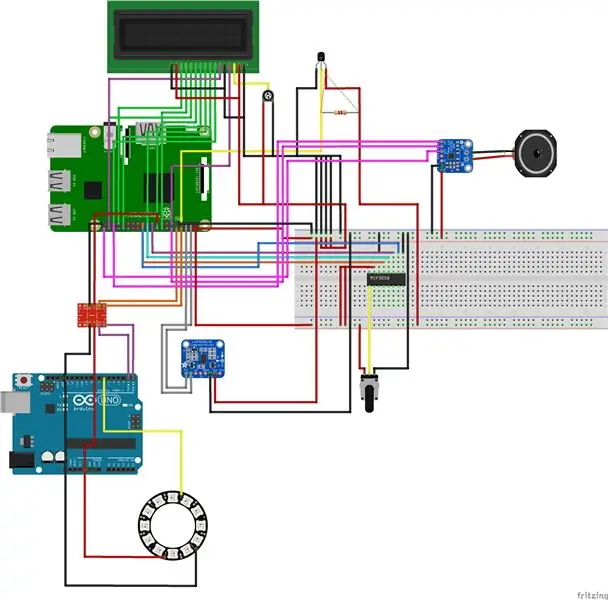

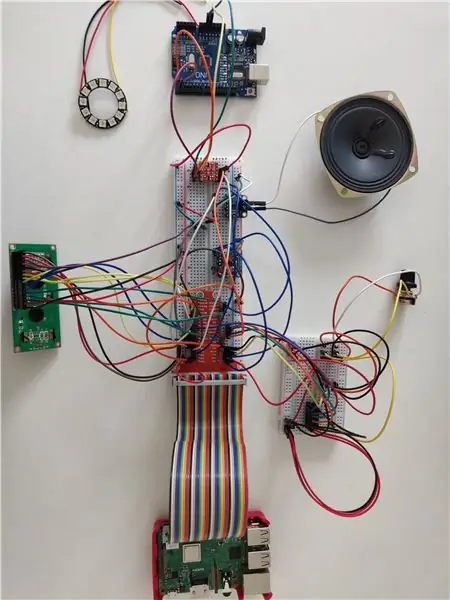
मेरे योजनाबद्ध के लिए मैंने फ्रिट्ज़िंग का उपयोग किया, यह एक ऐसा प्रोग्राम है जिसे आप स्थापित कर सकते हैं जो आपको विभिन्न प्रकार के विचारों में एक योजनाबद्ध वास्तव में आसान बनाने की अनुमति देता है।
फ्रिट्ज़िंग डाउनलोड करें:
तो सुनिश्चित करें कि आप सब कुछ सही तरीके से जोड़ते हैं! मेरे मामले में तारों के रंग योजनाबद्ध की तरह नहीं हैं।
चरण 3: डेटाबेस डिज़ाइन
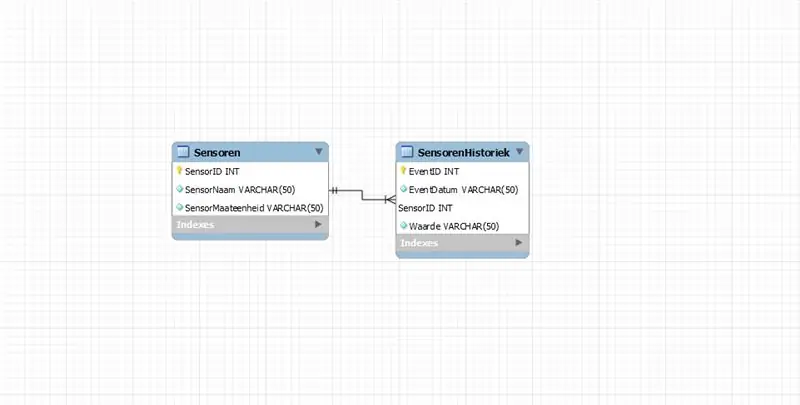
हम जुड़े हुए 3 सेंसर से बहुत सारा डेटा एकत्र कर रहे हैं, इसलिए हमें डेटा और सेंसर को स्टोर करने के लिए एक डेटाबेस की आवश्यकता है। बाद में हम देखेंगे कि रास्पबेरी पाई पर डेटाबेस को कैसे कॉन्फ़िगर किया जाए और इसमें डेटा कैसे जोड़ा जाए। लेकिन पहले डेटाबेस डिजाइन या ईआरडी (इकाई संबंध आरेख) बनाना पड़ता है और मेरा भी 3NF के साथ सामान्यीकृत किया गया था। इसलिए हम सेंसर को दूसरी तालिका में विभाजित करते हैं और आईडी के साथ काम करते हैं।
कुल मिलाकर यह आगे काम करने के लिए वास्तव में एक बुनियादी और आसान डेटाबेस डिज़ाइन है।
चरण 4: रास्पबेरी पाई तैयार करना
तो अब जब हमने परियोजना की कुछ मूल बातें पूरी कर ली हैं। आइए रास्पबेरी पाई के साथ शुरुआत करें!
एसडी कार्ड विन्यास
सबसे पहले, आपको एक 16GB एसडी कार्ड की आवश्यकता है जहां आप अपनी छवि और एसडी कार्ड में एक प्रारंभिक छवि अपलोड करने के लिए एक प्रोग्राम डाल सकते हैं।
सॉफ्टवेयर:
प्रारंभ छवि:
तो एक बार ये डाउनलोड हो जाने के बाद:
- अपने एसडी कार्ड को अपने कंप्यूटर में डालें।
- Win32 खोलें जिसे आपने अभी डाउनलोड किया है।
- रास्पियन छवि फ़ाइल का चयन करें जिसे आपने अभी डाउनलोड किया है।
- अपने एसडी कार्ड के स्थान पर 'लिखें' पर क्लिक करें।
आपके हार्डवेयर के आधार पर इसमें कुछ समय लग सकता है। एक बार यह हो जाने के बाद, हम छवि को अपने आरपीआई में डालने से पहले कुछ अंतिम समायोजन करने के लिए तैयार हैं।
- अपने एसडी कार्ड की निर्देशिका में जाएं, 'cmdline.txt' नाम की फ़ाइल खोजें और इसे खोलें।
- अब उसी एक लाइन पर 'ip=169.254.10.1' जोड़ें।
- फ़ाइल सहेजें।
- एक्सटेंशन या सामग्री के बिना 'ssh' नाम की एक फ़ाइल बनाएँ।
अब आप अपने कंप्यूटर से एसडी कार्ड को सुरक्षित रूप से बाहर निकाल सकते हैं और इसे बिना पावर के रास्पबेरी पाई में डाल सकते हैं। एक बार एसडी कार्ड आरपीआई में हो जाने के बाद, अपने कंप्यूटर से एक लैन केबल को आरपीआई लैन पोर्ट से कनेक्ट करें, एक बार यह कनेक्ट हो जाने पर आप आरपीआई को पावर कनेक्ट कर सकते हैं।
अब हम अपने रास्पबेरी पाई को नियंत्रित करना चाहते हैं, यह पुट्टी के माध्यम से किया जाता है।
पुट्टी सॉफ्टवेयर:
एक बार डाउनलोड हो जाने पर, पुट्टी खोलें और आईपी '169.254.10.1' और पोर्ट '22' और कनेक्शन प्रकार डालें: एसएसएच। अब हम अंत में अपना कमांड लाइन इंटरफेस खोल सकते हैं और स्टार्टर लॉगिन जानकारी के साथ लॉगिन कर सकते हैं -> उपयोगकर्ता: पीआई और पासवर्ड: रास्पबेरी।
रास्पि-कॉन्फ़िगरेशन
सुडो रास्पि-कॉन्फ़िगरेशन
इस परियोजना के लिए वास्तव में जो महत्वपूर्ण है वह है इंटरफेसिंग सेक्शन, हमें कई अलग-अलग इंटरफेस को सक्षम करना होगा, निम्नलिखित सभी इंटरफेस को सक्षम करना होगा:
- एक तार
- एसपीआई
- I2C
- धारावाहिक
अब जब हमने रास्पि-कॉन्फ़िगरेशन के साथ काम कर लिया है, तो आइए कोशिश करें और इंटरनेट से कनेक्शन बनाएं।
वाईफाई कनेक्शन
सबसे पहले, आपको निम्न कमांड के लिए रूट होना होगा
सुडो-आई
एक बार जब आप रूट हो जाएं, तो निम्न कमांड का उपयोग करें। SSID आपका नेटवर्क नाम है और पासवर्ड स्पष्ट रूप से यह पासवर्ड है।
wpa_passphrase "ssid" "पासवर्ड" >> /etc/wpa_supplicant/wpa_supplicant.conf
यदि आपने कोई गलती की है, तो आप केवल उस फ़ाइल को दर्ज करके इस नेटवर्क को चेक, अपडेट या हटा सकते हैं:
नैनो /etc/wpa_supplicant/wpa_supplicant.conf
इसलिए अपने नेटवर्क में प्रवेश करने के बाद, आइए WPA क्लाइंट इंटरफ़ेस दर्ज करें
wpa_cli
अपना इंटरफ़ेस चुनें
इंटरफ़ेस wlan0
फ़ाइल को पुनः लोड करें
reconfigure
और अंत में आप देख सकते हैं कि क्या आप अच्छी तरह से जुड़े हुए हैं:
आईपी ए
अभी तक का सुधार
अब जबकि हम इंटरनेट से जुड़े हुए हैं, पहले से इंस्टॉल किए गए पैकेज को अपडेट करना एक स्मार्ट कदम होगा, तो चलिए अन्य पैकेजों को स्थापित करने से पहले ऐसा करते हैं।
सुडो एपीटी-अपडेट प्राप्त करें
सुडो एपीटी-अपग्रेड प्राप्त करें
मारियाडीबी डेटाबेस
मारियाडीबी डेटाबेस सर्वर स्थापित करें:
sudo apt-mariadb-server स्थापित करें
Apache2 वेबसर्वर
Apache2 वेबसर्वर स्थापित करें:
sudo apt apache2 स्थापित करें
अजगर
पायथन स्थापित करें:
अद्यतन-विकल्प --इंस्टॉल /usr/bin/python python /usr/bin/python2.7 1
अद्यतन-विकल्प --स्थापित करें /usr/bin/python python /usr/bin/python3 2
पायथन पैकेज
बैकएंड को पूरी तरह से काम करने के लिए आपको इन सभी पैकेजों को स्थापित करना होगा:
- फ्लास्क
- कुप्पी-कोर्स
- कुप्पी-MySql
- कुप्पी-सॉकेटIO
- PyMySQL
- अनुरोध
- पायथन-सॉकेटियो
- आरपीआई.जीपीआईओ
- गेवेंट
- गीवेंट-वेबसॉकेट
- उज्सोन
- Wsaccel
स्पीकर लाइब्रेरी
एडफ्रूट से स्पीकर लाइब्रेरी स्थापित करें:
कर्ल-एसएस https://raw.githubusercontent.com/adafruit/Raspbe… | दे घुमा के
रिबूट करने का समय
सुडो रिबूट
चरण 5: हमारे डेटाबेस को आरपीआई को फॉरवर्ड इंजीनियरिंग
अब जब हमने अपनी जरूरत की हर चीज स्थापित कर ली है, तो आइए हम अपने डेटाबेस को अपने रास्पबेरी पाई पर डिजाइन करें!
तो सबसे पहले हमें अपने डेटाबेस को MySql कार्यक्षेत्र में अग्रेषित करने की आवश्यकता है, ऐसा करते समय, अपना पूरा डेटाबेस कोड कॉपी करें और उसमें मौजूद सभी 'दृश्यमान' शब्दों को हटा दें। तो एक बार कॉपी हो जाने के बाद, पोटीन को फिर से खोलें, लॉग इन करें और टाइप करें:
सुडो mysql
और अब आप mysql इंटरफ़ेस में हैं, इसमें अपना डेटाबेस कोड कॉपी करें और एंटर दबाएं।
अब हमें सिर्फ एक यूजर बनाने की जरूरत है
'उपयोगकर्ता' द्वारा पहचाने गए उपयोगकर्ता 'उपयोगकर्ता' बनाएं;
*.* पर 'उपयोगकर्ता' को सभी विशेषाधिकार प्रदान करें;
अब रिबूट करें।
तो अब सब कुछ सेटअप होना चाहिए, आप अपने पीआई और माईएसक्ल वर्कबेंच के साथ भी कनेक्शन बना सकते हैं, इसलिए आपकी टेबल में सभी डेटा को जांचना आसान है।
चरण 6: हमारे आरपीआई पर ब्लूटूथ को कॉन्फ़िगर करना
हम एक ब्लूटूथ स्पीकर बना रहे हैं, तो इसका मतलब है कि मीडिया को हमारे स्रोत से रास्पबेरी पाई में भेजा जा रहा है और यह बहुत आसान किया जा सकता है, आइए इसे ठीक करें!
ब्लूटूथ कनेक्शन के लिए मेरा स्रोत:
पहले से चल रहे ब्लूआल्सा को हटाना।
सुडो आरएम /वर/रन/ब्लूएल्सा/*
A2DP प्रोफ़ाइल सिंक भूमिका जोड़ें।
sudo bluealsa -p a2dp-sink &
ब्लूटूथ इंटरफ़ेस खोलें और अपने ब्लूटूथ को चालू करें।
ब्लूटूथसीटीएल
पावर ऑन
एक युग्मन एजेंट सेट करें।
एजेंट पर
डिफ़ॉल्ट-एजेंट
अपने आरपीआई को खोजने योग्य बनाएं
पर खोजने योग्य
- अब अपने ब्लूटूथ डिवाइस से आरपीआई खोजें और उससे कनेक्ट करें।
- दोनों उपकरणों पर युग्मन की पुष्टि करें, अपनी पोटीन में 'हां' टाइप करें।
- A2DP सेवा को अधिकृत करें, फिर से 'हां' टाइप करें।
- एक बार यह हो जाने के बाद, हम अपने डिवाइस पर भरोसा कर सकते हैं, इसलिए हर बार जब हम कनेक्ट करना चाहते हैं तो हमें इन सब से गुजरना नहीं पड़ता है
ट्रस्ट XX:XX:XX:XX:XX:XX (हमारे स्रोत डिवाइस से आपका ब्लूटूथ मैक पता)
यदि आप चाहते हैं कि आपकी आरपीआई खोज योग्य बनी रहे, तो यह आपकी अपनी पसंद है, लेकिन मैं इसे फिर से बंद करना पसंद करता हूं, ताकि लोग आपके बॉक्स से जुड़ने का प्रयास न कर सकें।
खोजे जाने योग्य बंद
तब हम अपने ब्लूटूथ इंटरफ़ेस से बाहर निकल सकते हैं
बाहर जाएं
और अंत में हमारी ऑडियो रूटिंग: हमारा स्रोत डिवाइस हमारे आरपीआई को अग्रेषित करता है
ब्लूआल्सा-एप्ले 00:00:00:00:00:00
अब हमारा उपकरण पूरी तरह से हमारे रास्पबेरी से जुड़ा हुआ है और आपको अपने स्रोत डिवाइस से पाई स्पीकर पर मीडिया चलाने में सक्षम होना चाहिए।
चरण 7: पूरा बैकएंड लिखना
तो अब सेटअप हो गया है, हम अंत में अपना बैकएंड प्रोग्राम लिखना शुरू कर सकते हैं!
मैंने अपने पूरे बैकएंड के लिए PyCharm का उपयोग किया है, आपको बस यह सुनिश्चित करने की आवश्यकता है कि आपका PyCharm प्रोजेक्ट आपके रास्पबेरी पाई से जुड़ा है, इसका मतलब है कि आपका परिनियोजन पथ आपकी सेटिंग में स्थापित है और आपने हमारे लिए आवश्यक सभी पैकेज स्थापित किए हैं, पहले से ही चरण में किया जाना चाहिए 4.
मैंने अपनी कक्षाओं का इस्तेमाल किया और ये सभी मेरे गिटहब में भी शामिल हैं। यदि आप चूक गए हैं तो लिंक परिचय में है;)
मेरी बैकएंड फ़ाइल में मैंने थ्रेडिंग क्लासेस का उपयोग किया है, इसलिए सब कुछ एक ही समय में चल सकता है और यह एक दूसरे को बाधित नहीं करेगा। और सबसे नीचे आपको सभी मार्ग मिल गए हैं ताकि हम अपने फ्रंटएंड में आसानी से डेटा प्राप्त कर सकें।
चरण 8: फ्रंटएंड लिखना (एचटीएमएल, सीएसएस और जावास्क्रिप्ट)
अब जब बैकएंड हो गया है, तो हम फुल फ्रंट-एंड लिखना शुरू कर सकते हैं।
एचटीएमएल और सीएसएस बहुत आसान किया गया था, जितना संभव हो सके पहले मोबाइल पर काम करने की कोशिश की, क्योंकि हम ज्यादातर समय मोबाइल डिवाइस से ब्लूटूथ से जुड़ते हैं, मोबाइल डैशबोर्ड से इसे नियंत्रित करना आसान होगा।
आप अपने डैशबोर्ड को किसी भी तरह से डिज़ाइन कर सकते हैं, मैं बस अपना कोड और डिज़ाइन यहाँ छोड़ दूँगा, आप जो चाहें कर सकते हैं!
और जावास्क्रिप्ट इतना कठिन नहीं था, मेरे बैकएंड मार्गों से कुछ जीईटी के साथ काम किया, घटना श्रोताओं और कुछ सॉकेटियो संरचनाओं के टन।
चरण 9: मेरा केस बनाना और उसे एक साथ रखना



मैंने सबसे पहले कुछ रेखाचित्रों के साथ शुरुआत की कि मैं मामले को कैसे देखना चाहता हूं, कुछ महत्वपूर्ण यह था कि इसे हर चीज में फिट होने के लिए काफी बड़ा होना चाहिए, क्योंकि हमें मामले में लगाने के लिए एक बड़ा सर्किट मिला है।
मैंने केस को लकड़ी से बनाया है, मुझे लगता है कि इसके साथ काम करना सबसे आसान है जब आपके पास बिल्डिंग केस का इतना अनुभव नहीं है और आपके पास बहुत सी चीजें हैं जो आप इसके साथ कर सकते हैं।
मैंने शराब की बोतलों के लिए एक केस से शुरुआत की और बस लकड़ी को देखना शुरू किया। एक बार जब मेरे पास मेरा मूल मामला था, तो मुझे इसमें छेद ड्रिल करना था (मामले के मोर्चे पर बहुत कुछ, जैसा कि आप चित्रों पर देख सकते हैं: पी) और इसमें कुछ नाखून डालें, यह वास्तव में एक बुनियादी मामला है, लेकिन यह बहुत अच्छा लग रहा है और एकदम फिट बैठता है।
और एक बार मामला हो जाने के बाद, यह सब एक साथ रखने का समय था, जैसा कि आप आखिरी तस्वीर में देख सकते हैं! यह बॉक्स के अंदर एक गड़बड़ है, लेकिन सब कुछ काम करता है और मेरे पास इतना अधिक स्थान नहीं था, इसलिए मैं आपको सलाह देता हूं कि यदि आप मेरी परियोजना को फिर से बना रहे हैं तो शायद एक बड़ा मामला बनाएं।
चरण १०: स्लिमबॉक्स स्पीकर बनाने की मेरी सड़क पर कुछ समस्याएं…
ब्लूटूथ और ब्लूएल्सा त्रुटियां
हर बार जब मैं संगीत बजाना चाहता था या ब्लूटूथ से जुड़ना चाहता था, मुझे ब्लूटूथ और ब्लूअलसा से त्रुटियां मिलीं। मैंने इस पर कुछ शोध किया और यही मेरी समस्या का समाधान था। तो किसी कारण से मेरा ब्लूटूथ सॉफ्टब्लॉक किया गया था, यह सुनिश्चित नहीं है कि यह मानक सॉफ्ट-अवरुद्ध है या नहीं। आप देख सकते हैं कि यह आपके पुट्टी में निम्न आदेश टाइप करके है या नहीं।
आरएफकिल सूची
तो अगर यह सॉफ्टब्लॉक है, तो बस इसका इस्तेमाल करें:
आरएफकिल ब्लूटूथ अनब्लॉक करें
और आप इसके बाद रीबूट करना चाहेंगे, मेरा स्रोत:
सीरियल कनेक्शन की समस्या
तो मेरे पास एक और बड़ी समस्या यह थी कि मैं अपने Arduino के साथ लेवलशिफ्टर के माध्यम से कोई संबंध नहीं बना सका, कुछ खोज के बाद मुझे पता चला कि मेरा '/ dev/ttyS0' चला गया था और यह आपके आरपीआई के अपडेट के कारण हो सकता है। इस पर भी समाधान मिला
आपको सीरियल कंसोल को रास्पि-कॉन्फ़िगरेशन के साथ फिर से सक्षम करना होगा, रिबूट करना होगा, और फिर मैन्युअल रूप से "कंसोल = सीरियल0, 115200" बिट को '/boot/cmdline.txt' से हटाना होगा। पुष्टि करें कि "enable_uart=1" अंदर है। /boot/config.txt', और फिर से रीबूट करें। इससे आपका ttyS0 पोर्ट वापस मिल जाना चाहिए, साथ ही साथ '/dev/serial0' सॉफ्ट लिंक भी।
स्रोत:
सिफारिश की:
साउंड रिएक्टिव फ्लेम, ब्लूटूथ स्पीकर और एनिमेटेड एलईडी के साथ फायर पिट: 7 कदम (चित्रों के साथ)

साउंड रिएक्टिव फ्लेम, ब्लूटूथ स्पीकर और एनिमेटेड एलईडी के साथ फायर पिट: गर्मी का समय आग से आराम करने जैसा कुछ नहीं कहता है। लेकिन क्या आप जानते हैं कि आग से बेहतर क्या है? आग और संगीत! लेकिन हम एक कदम आगे बढ़ सकते हैं, नहीं, दो कदम आगे… आग, संगीत, एलईडी लाइट्स, साउंड रिएक्टिव फ्लेम! यह महत्वाकांक्षी लग सकता है, लेकिन यह इंस
डार्क पीएलए में ग्लो के साथ एक्टिव म्यूजिक पार्टी एलईडी लालटेन और ब्लूटूथ स्पीकर: 7 कदम (चित्रों के साथ)

डार्क पीएलए में ग्लो के साथ एक्टिव म्यूजिक पार्टी एलईडी लालटेन और ब्लूटूथ स्पीकर: हैलो, और मेरे इंस्ट्रक्शनल में ट्यूनिंग के लिए धन्यवाद! हर साल मैं अपने बेटे के साथ एक दिलचस्प प्रोजेक्ट करता हूं जो अब 14 साल का है। हमने एक क्वाडकॉप्टर, स्विमिंग पेस क्लॉक बनाया है (जो एक निर्देश योग्य भी है), एक सीएनसी संलग्नक बेंच, और Fidget Spinners.Wi
लाइट बॉक्स - Vu मीटर के साथ एक पोर्टेबल ब्लूटूथ स्पीकर: 10 कदम (चित्रों के साथ)

लाइट बॉक्स - Vu मीटर के साथ एक पोर्टेबल ब्लूटूथ स्पीकर: मैंने जो बनाया है वह एक पोर्टेबल स्टीरियो स्पीकर यूनिट है जो VU मीटर (यानी वॉल्यूम यूनिट मीटर) से जुड़ी है। इसके अलावा इसमें एक पूर्व-निर्मित ऑडियो इकाई शामिल है जो ब्लूटूथ कनेक्टिविटी, औक्स पोर्ट, यूएसबी पोर्ट, एसडी कार्ड पोर्ट और सक्षम बनाता है। एफएम रेडियो, वॉल्यूम कंट्रोल
ऑडियो विज़ुअलाइज़ेशन, टच बटन और एनएफसी के साथ डेस्क ब्लूटूथ स्पीकर: 24 कदम (चित्रों के साथ)

ऑडियो विज़ुअलाइज़ेशन, टच बटन और एनएफसी के साथ डेस्क ब्लूटूथ स्पीकर: नमस्ते! इस निर्देश में मैं यह दिखाने जा रहा हूं कि मैंने इस डेस्क ब्लूटूथ स्पीकर को कैसे बनाया, जिसमें टच बटन और एनएफसी के साथ अद्भुत ऑडियो विज़ुअलाइज़ेशन है। केवल एक टैप से एनएफसी सक्षम उपकरणों के साथ आसानी से जोड़ा जा सकता है। कोई भौतिक बटन नहीं है
संगीत विज़ुअलाइज़र के साथ ब्लूटूथ स्पीकर: 10 कदम (चित्रों के साथ)

संगीत विज़ुअलाइज़र के साथ ब्लूटूथ स्पीकर: इस निर्देश में, मैं आपको दिखाऊंगा कि मैं इस ब्लूटूथ स्पीकर का निर्माण कैसे करता हूं जिसमें सबसे ऊपर एक संगीत विज़ुअलाइज़र है। यह वाकई बहुत अच्छा लगता है और आपके गाने को सुनने के पल को और भी शानदार बना देता है। आप तय कर सकते हैं कि आप विज़ुअलाइज़र को चालू करना चाहते हैं या नहीं
